Divi 5 için 20 Flexbox başlıkları (Ücretsiz İndir!)
Yayınlanan: 2025-08-26Flexbox, temiz görünen, farklı ekran boyutlarına güzel bir şekilde uyum sağlayan ve Divi 5'te özelleştirilmesi basit olan başlıklar oluşturmayı her zamankinden daha kolay hale getirir. Bu ücretsiz pakette, her biri Divi 5'in Flex Düzen sistemi ile inşa edilmiş 20 benzersiz Flexbox başlık tasarımı bulacaksınız. Sitenizin mevcut küresel stillerini kullanmak veya hazır bir tasarımla başlamak isteyin, her iki seçeneği de burada bulacaksınız.
- 1 önizleme ve canlı demo
- 2 Divi 5 için 20 Flexbox başlığını indirin
- 3 Ücretsiz İndir
- 4 Neler Dahil (42 İhracat)
- 5 Düzenler Nasıl Kurulur
- 5.1 1. Divi kütüphanesine düzenleri içe aktarın
- 5.2 2. Yeni bir başlık şablonu oluşturun
- 5.3 3. Başlık Düzenini Yükle
- 6 Varsayılan Vs Prestyled: Hangisini seçmelisiniz?
- 7 Başlıkları Özelleştirme
- 7.1 1. Esnek ayarları ayarlayın
- 7.2 2. Farklı kesme noktalarında öğeleri göster/gizle
- 7.3 3. Gerektiğinde bağlantılar ekleyin
- 8 Başlıklarınızı bugün oluşturmak için Divi 5'i kullanın
Önizleme ve canlı demo
Bu paketteki 20 FlexBox başlığında bir göz atalım. Bu paket, gönderiyi daha fazla indirmeniz için ücretsizdir.
YouTube kanalımıza abone olun
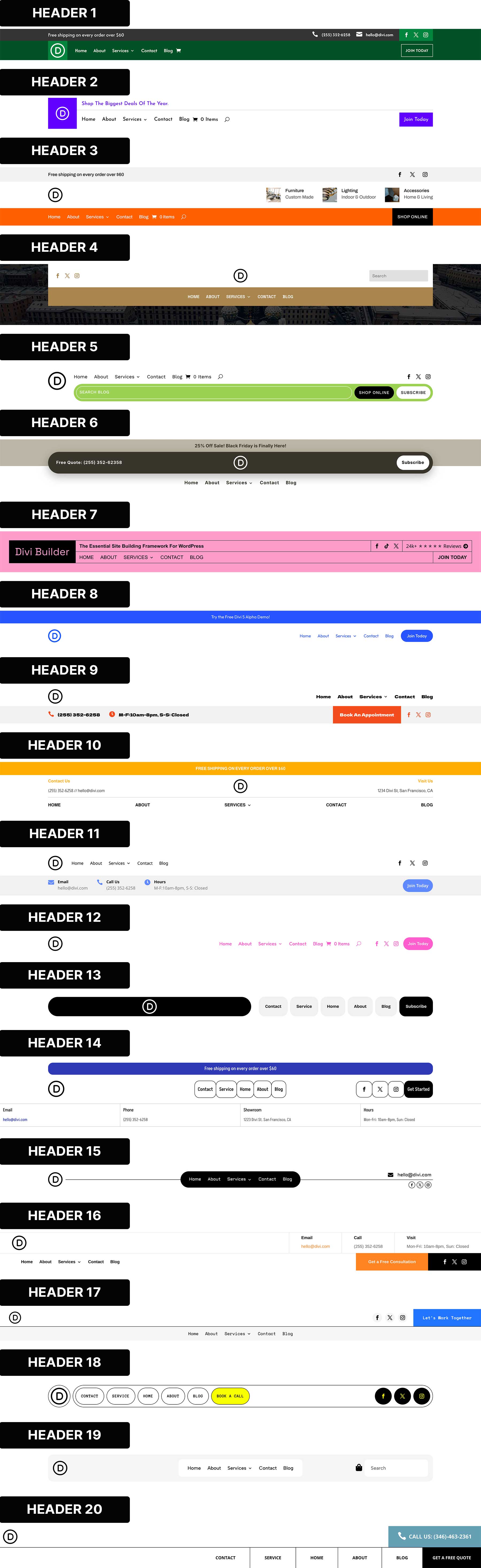
Canlı Demoyu Görüntüle
Divi 5 için 20 Flexbox başlığını indirin
Hem varsayılan hem de prystresty sürümleri de dahil olmak üzere 20 FlexBox başlığının tümünü ücretsiz alın. Her başlık Divi kütüphanenize içe aktarmaya ve tema oluşturucuda kullanmaya hazırdır. Sadece indirin ve oluşturmaya başlayın.
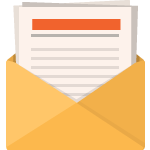
Ücretsiz indir
Divi bültenine katılın, size Ultimate Divi açılış sayfası düzen paketinin bir kopyasının yanı sıra tonlarca şaşırtıcı ve ücretsiz divi kaynakları, ipuçları ve püf noktalarının bir kopyasını e -postayla göndereceğiz. Takip et ve hiçbir zaman bir divi ustası olacaksınız. Zaten abone olduysanız, aşağıdaki e -posta adresinizi yazın ve Düzen Paketine erişmek için İndir'i tıklayın.
Başarılı bir şekilde abone oldunuz. Aboneliğinizi onaylamak için lütfen e -posta adresinizi kontrol edin ve ÜCRETSİZ Haftalık Divi Düzen Paketlerine erişin!
Neler Dahil (42 İhracat)
Klasörü indirip açtıktan sonra, 42 düzen dışa aktarmasının tamamını, tek tek başlıklar ve tam “tüm başlıklar” paketleri olarak varsayılan ve prystresty sürümlerinde düzgün bir şekilde düzenlenmiş bulacaksınız.
Varsayılan - Bireysel Başlıklar (20) → Global stillerinizi kullanır.
Varsayılan - Global stillerinizi kullanarak tüm başlıklar (1) → tam paket.
Prestyled-Bireysel Başlıklar (20) → Anında, hazır bir görünüm için satır içi stil içerir.
Prestyled - Tüm başlıklar (1) → satır içi stil uygulanan tam paket.
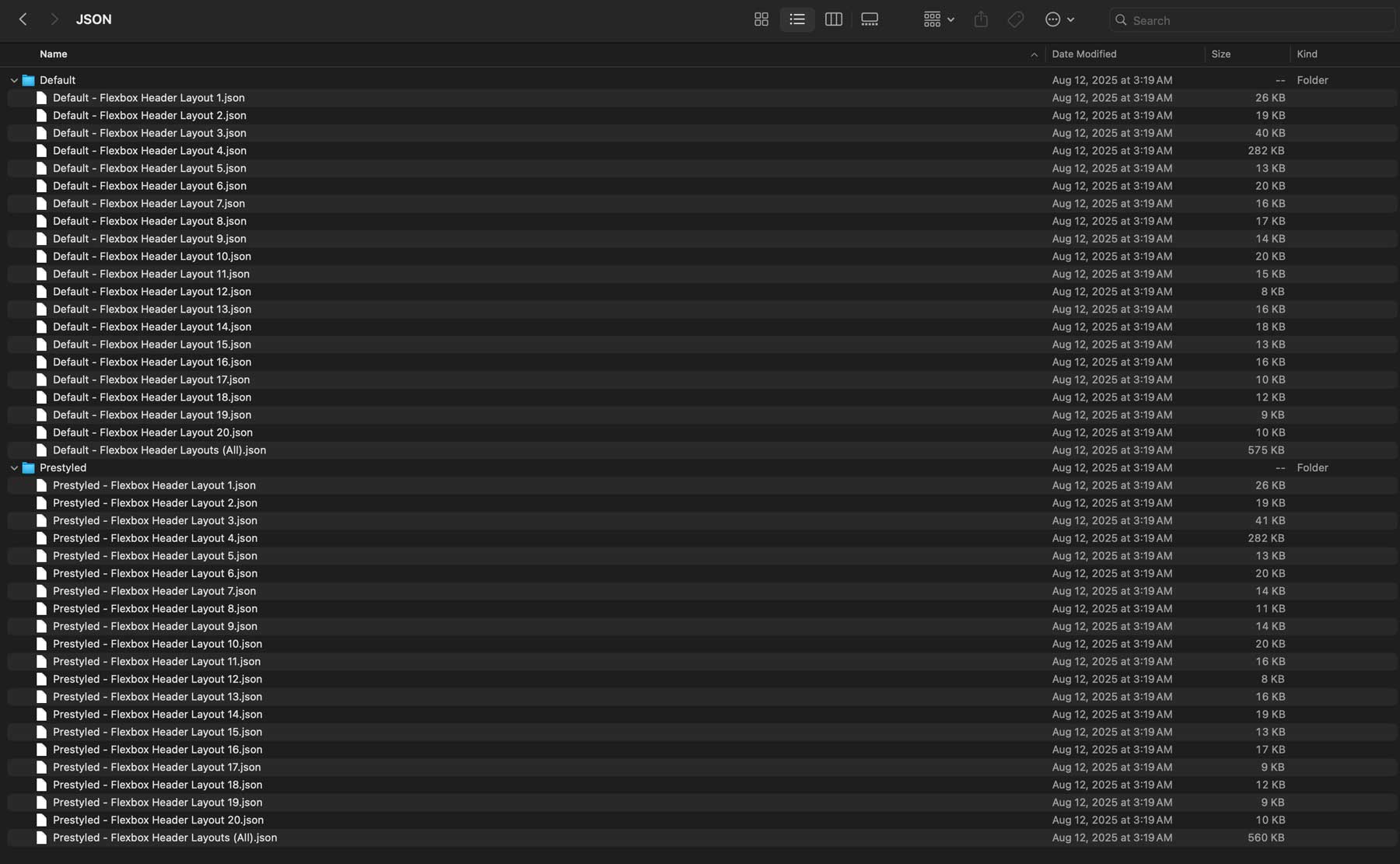
Düzenler Nasıl Kurulur
Divi web sitenize aktarmaya başlamak için indirme klasörünüzü yakın tutun.
1. Divi kütüphanesine düzenleri içe aktarın
Divi → Divi Kütüphanesine gidin.
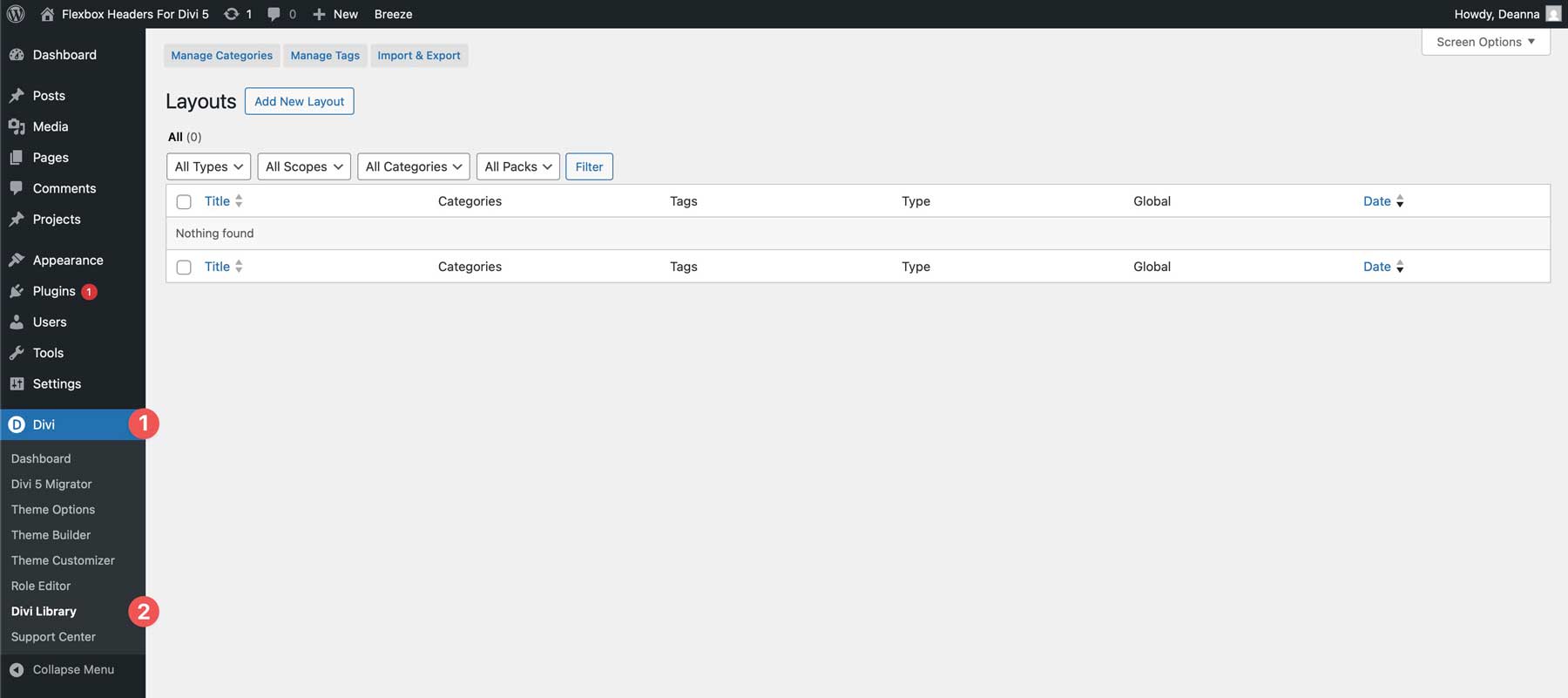
Oraya girdikten sonra, dosyaları yüklemek için İçe Aktarma ve Dışa Aktar düğmesini tıklayın.
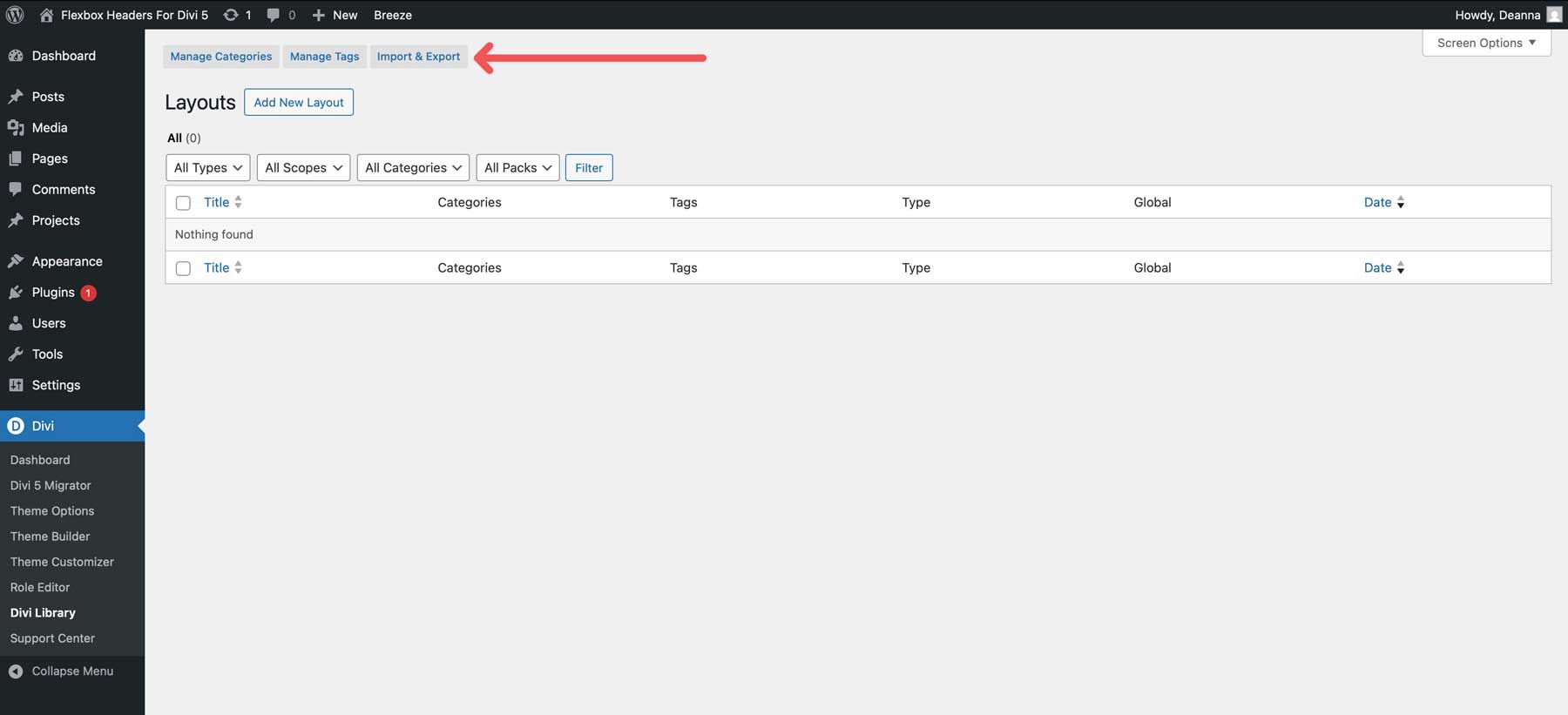
Flexbox başlık düzenleri (tümü) dosyasını arayın ve içe aktarmak için tıklayın.
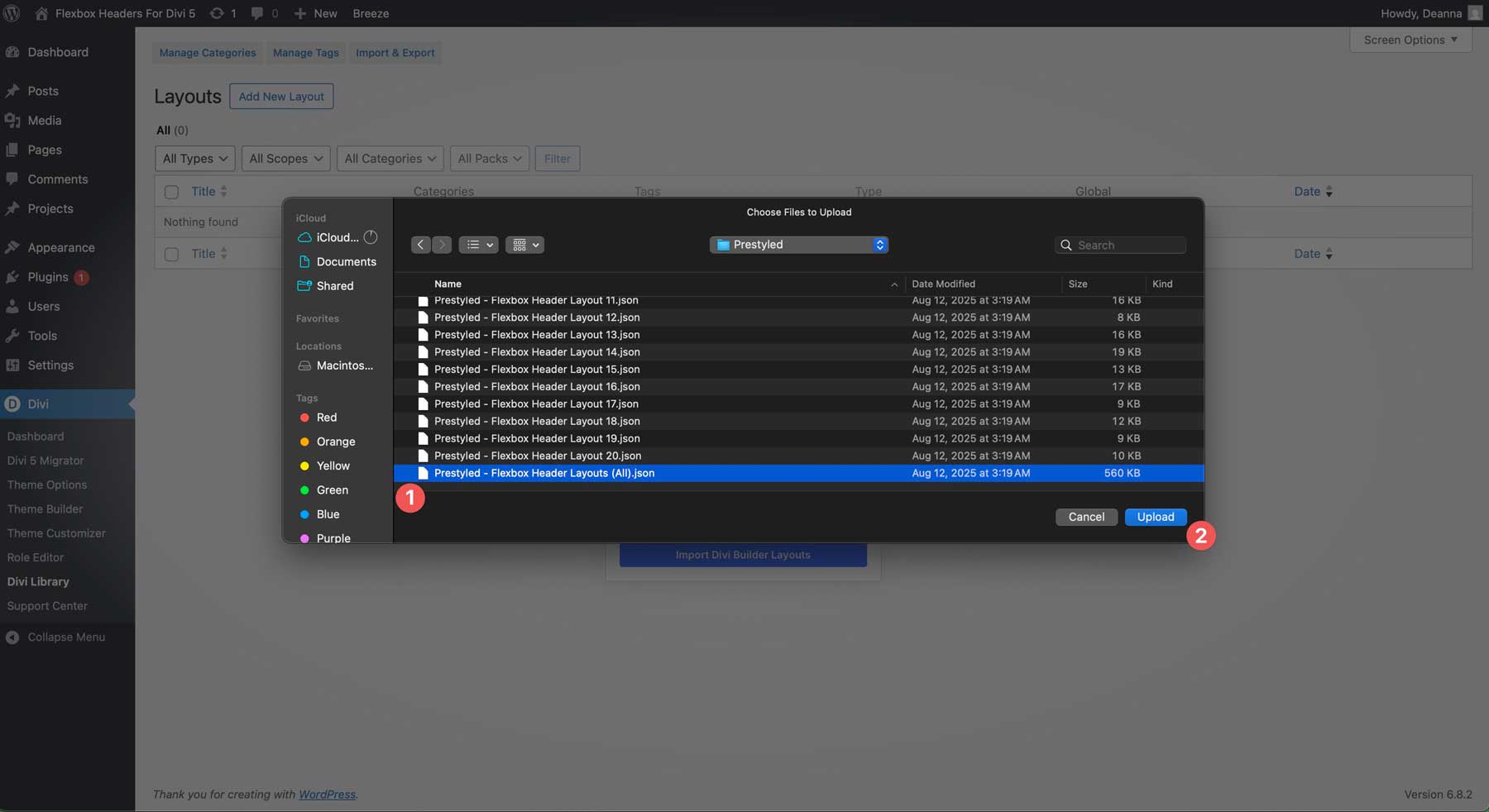
2. Yeni bir başlık şablonu oluşturun
Divi → Tema Oluşturucu'ya gidin.
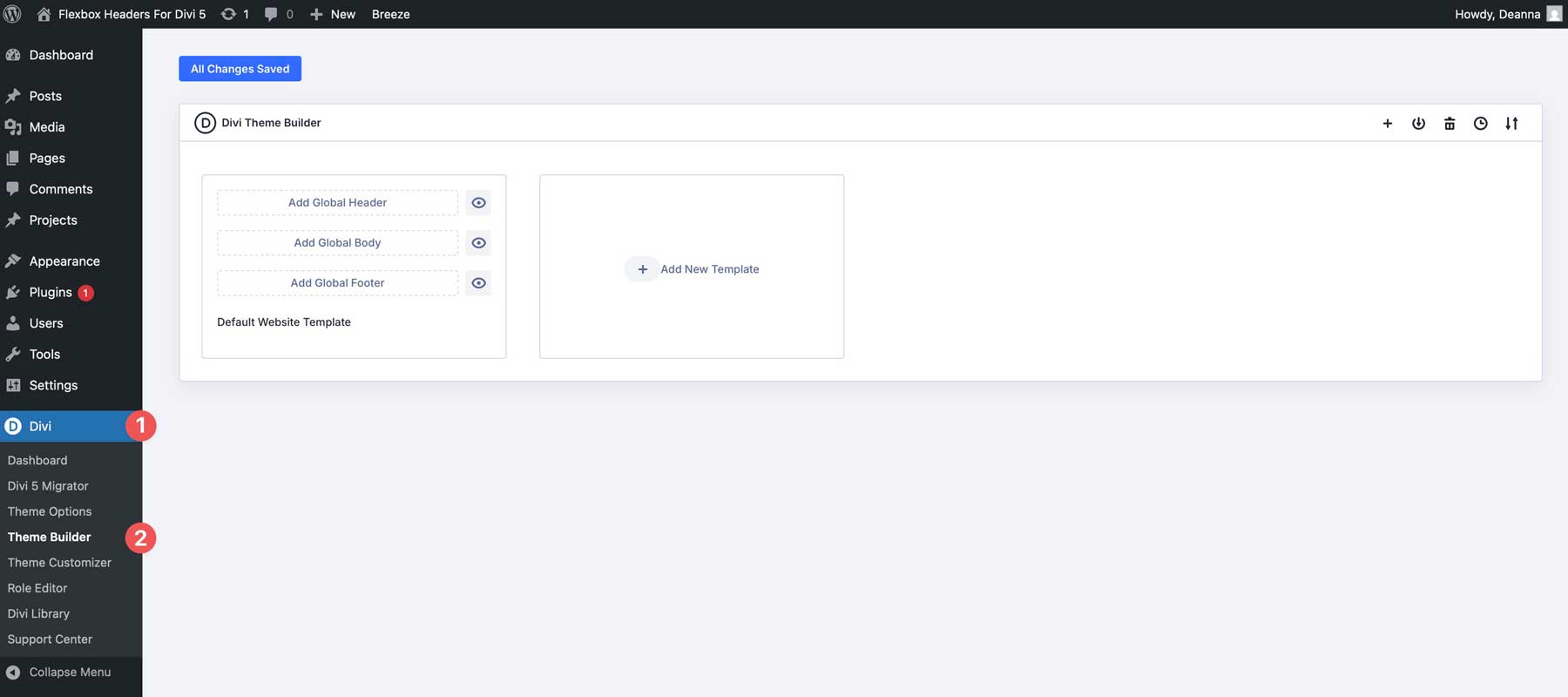
Yeni bir başlık şablonu oluşturun veya mevcut bir şablon oluşturun.
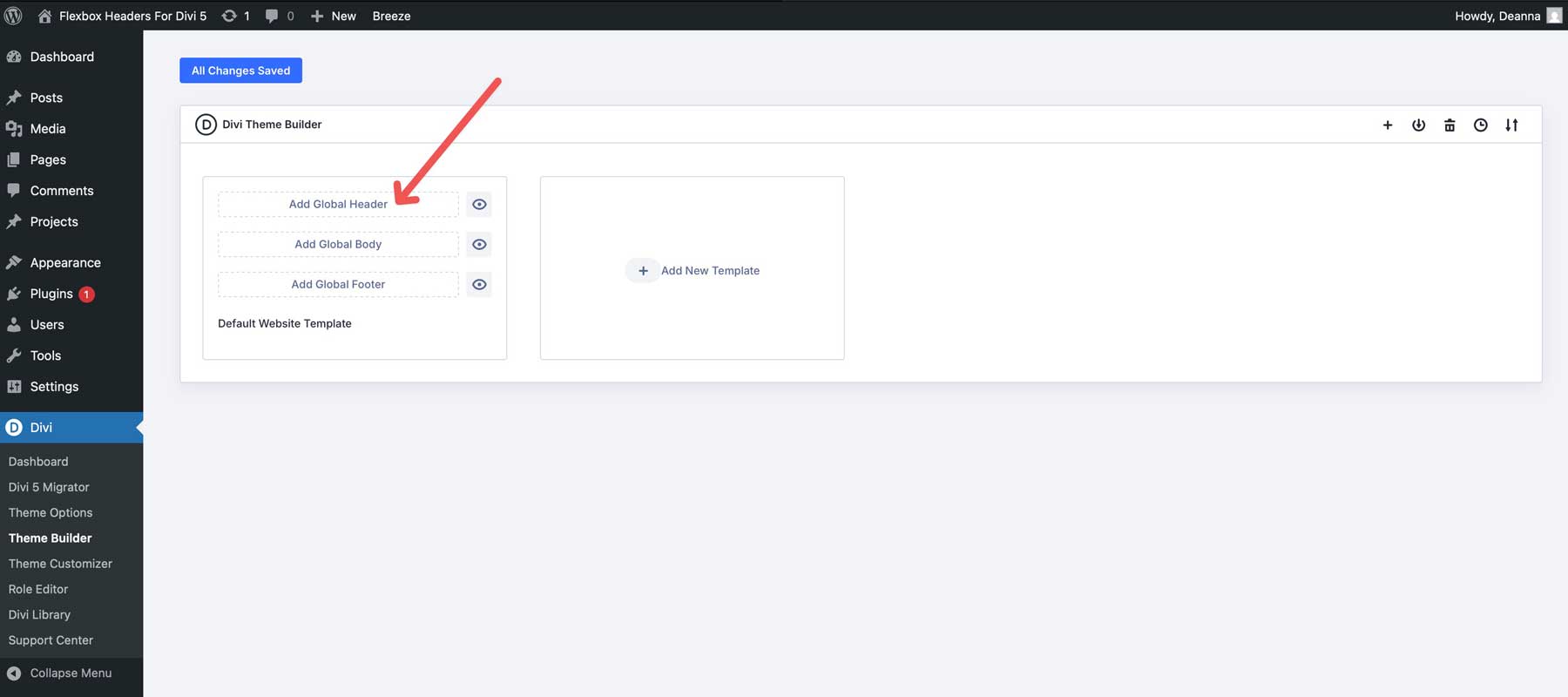
3. Başlık Düzenini Yükle
Başlık alanının içindeyken, seçtiğiniz başlık düzeninizi seçmek için Divi kitaplığını kullanabilirsiniz. Tema Oluşturucunun sol üst köşesindeki Düzen Ekle düğmesini tıklayın.
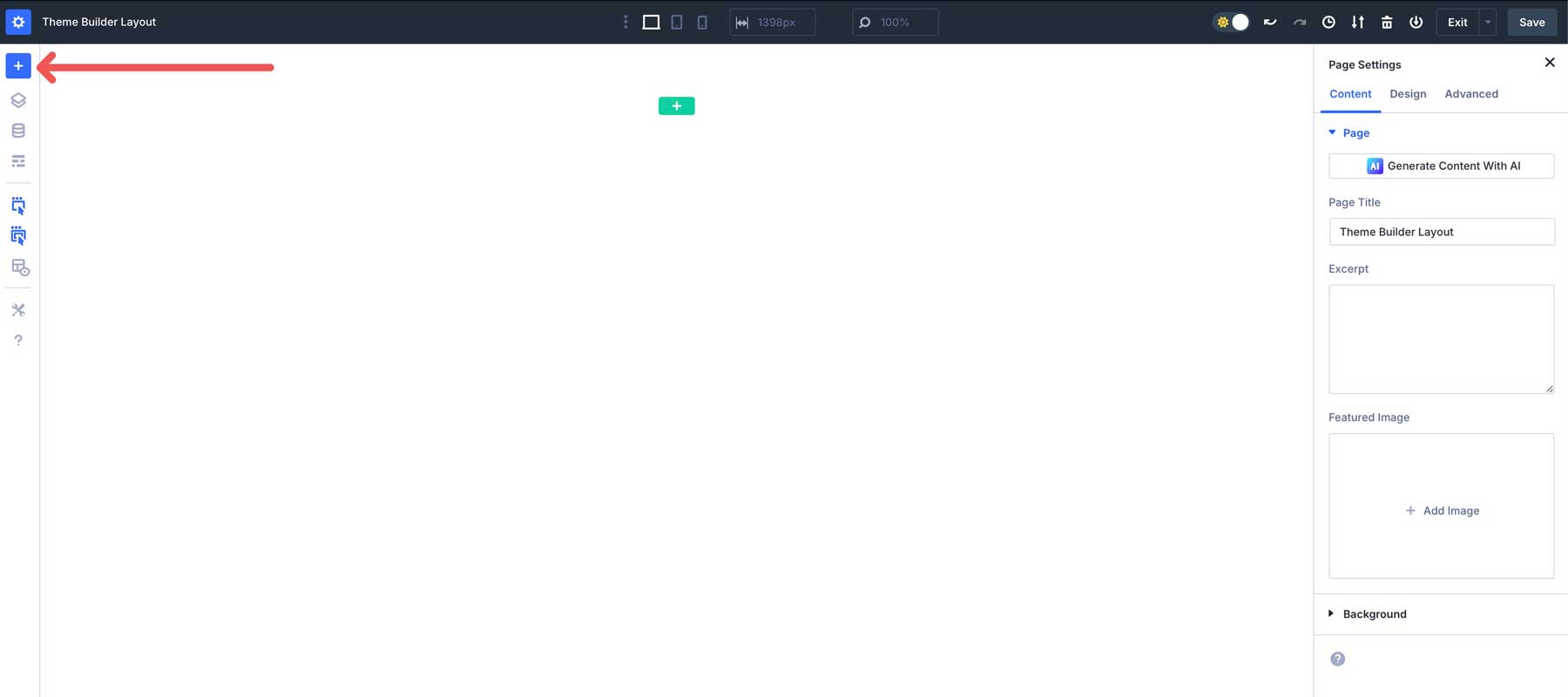
Kaydedilen Düzen'i seçin.
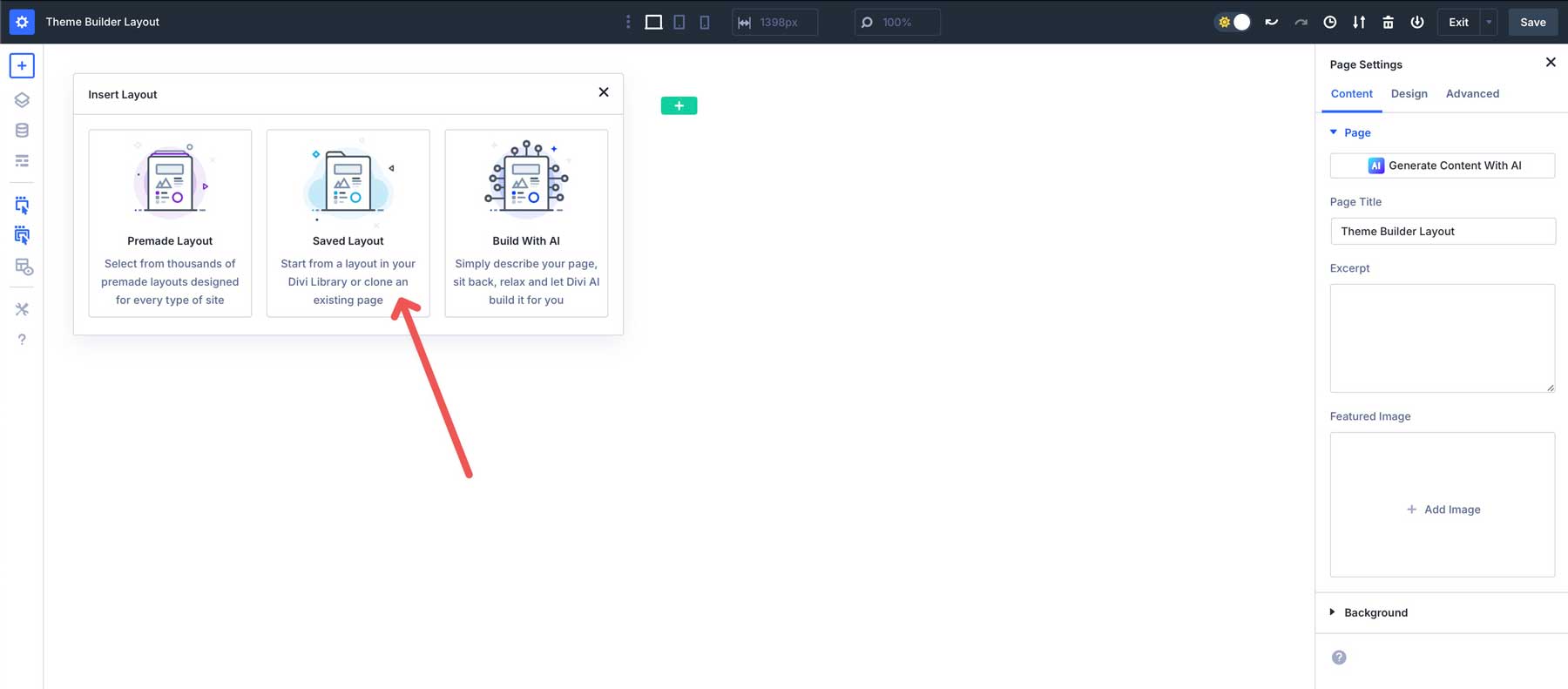

Tema oluşturucusuna eklemek istediğiniz başlık düzenini tıklayın.
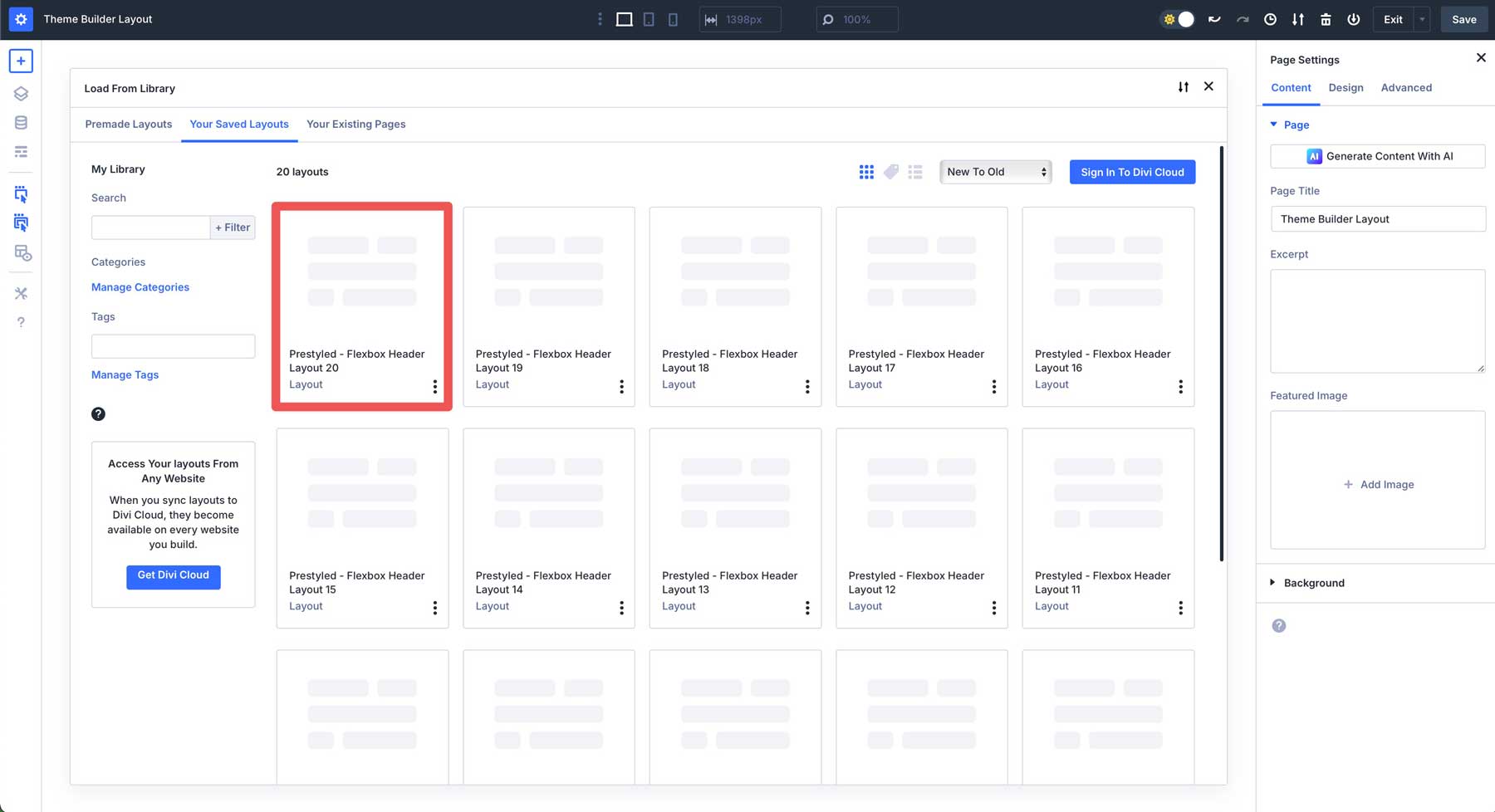
Üstbilgiyi yüklemek için bu düzen düğmesini kullanın .
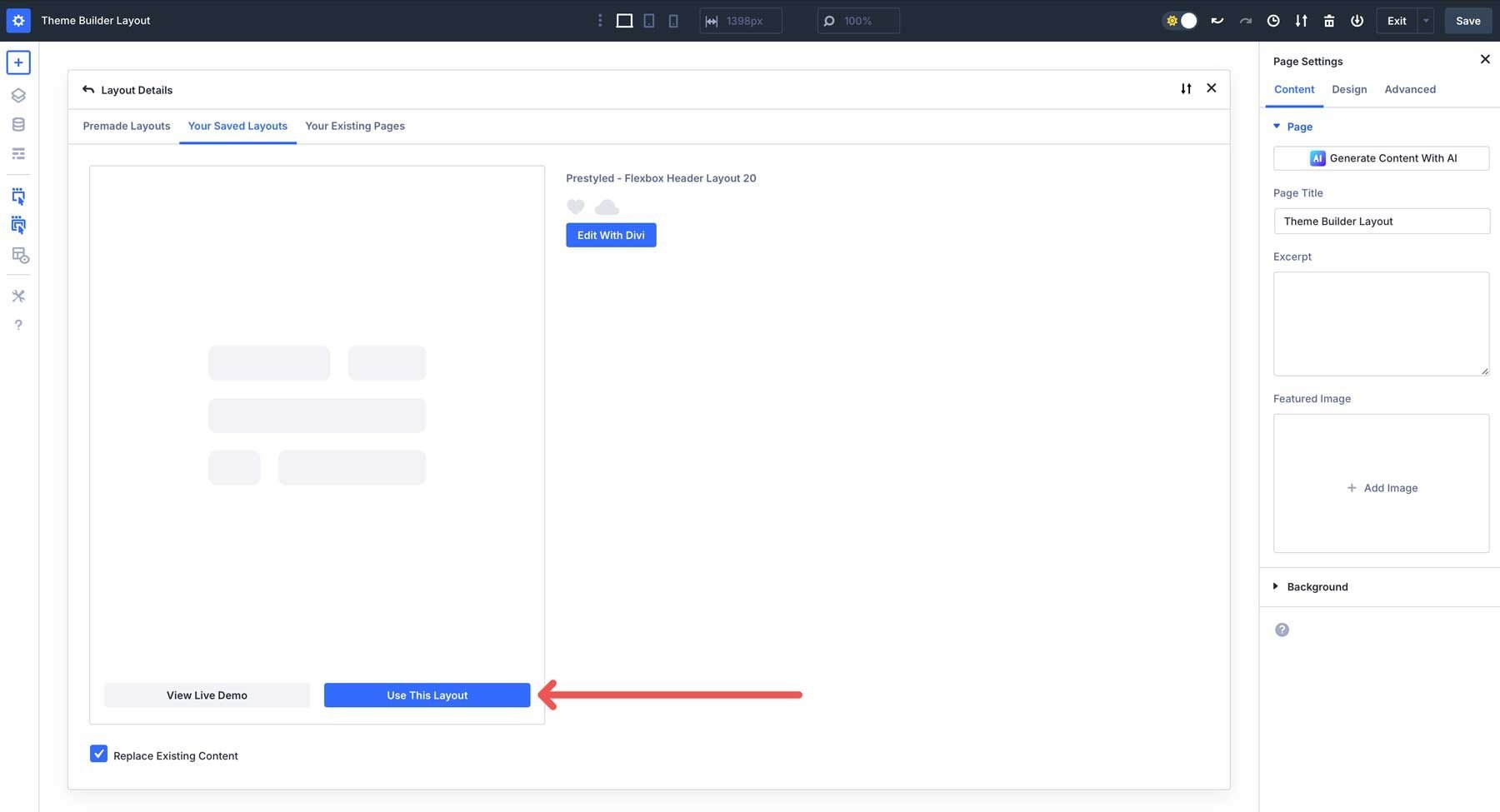
Yeni başlık ve tema oluşturucu değişikliklerinizi kaydettiğinizden emin olun.
Varsayılan vs Prestyled: Hangisini seçmelisiniz?
İndirme klasörünü açtığınızda, her başlığın iki versiyonunu görürsünüz: ** Varsayılan ** ve ** Prestyled **. Tam olarak aynı şekilde inşa edilirler, fark stilin nasıl başa çıktıklarıdır.
Varsayılan başlıklar, görünümlerini küresel stillerinizden devralır. Marka renkleriniz, yazı tipleriniz ve düğme stilleriniz otomatik olarak uygulanır. Global stillerinizi zaten ayarladıysanız, bu başlıkları sitenize eklemenin ve tasarımınıza anında eşleşmenin en hızlı yoludur.
Önceden başlıklar, pişirilmiş tüm stilleri ile birlikte gelir: renkler, yazı tipleri ve düğme tasarımları satır. Tam olarak kutudan çıkmış önizlemelere benziyorlar. Hızlı bir demo inşa ediyorsanız, fikirleri test ediyorsanız veya değişkenlerinize dokunmadan ekran görüntülerinde gördüğünüz tasarımı almak istiyorsanız bu harika.
Kısacası, başlıkların mevcut site stillerinizle sorunsuz bir şekilde karışmasını istiyorsanız varsayılan olarak gidin. Önizlemelerde gösterilen hazır görünümü istiyorsanız Prestyled'i seçin.
Başlıkları Özelleştirme
Divi 5'in FlexBox Düzen Sistemi, her şeyi duyarlı tutarken düzenleri değiştirmeniz için güçlü araçlar sağlar. Bu başlıkları sitenizin stiline uyacak şekilde nasıl özelleştireceğiniz aşağıda açıklanmıştır.
1. Esnek ayarları ayarlayın
Başlık öğelerini içeren satırı seçin. Tasarım sekmesinde, Düzen açılır menüsünü bulun. FlexBox ayarlarını ortaya çıkarmak için genişletin.
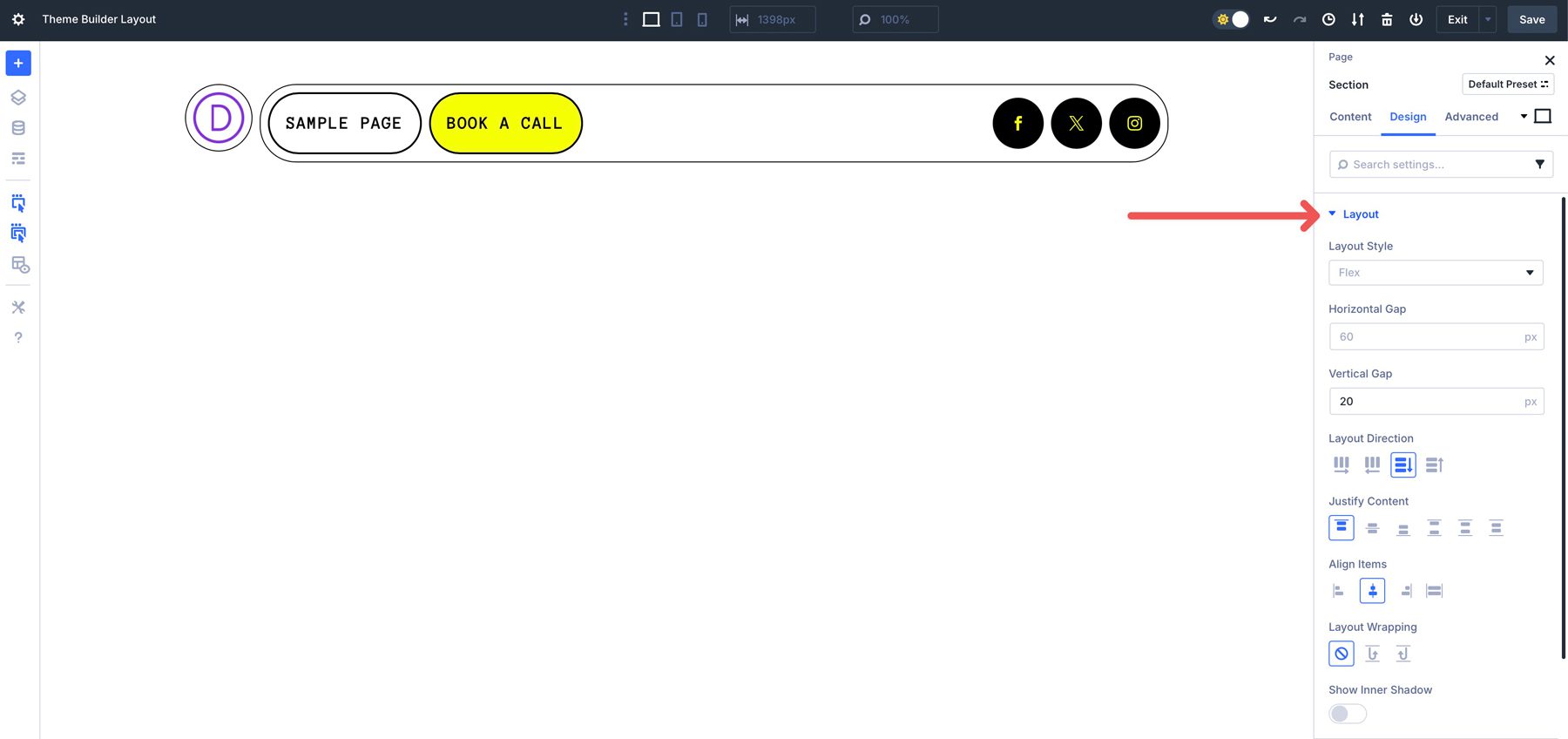
Burada, düzen yönünü satırdan satıra ters, sütuna veya sütun tersine değiştirebilirsiniz. Bu özellik, düzeninizin yönünü değiştirmenizi sağlar.
Gerekçelendirme içerik ayarları, esnek öğelerin ana eksen boyunca nasıl dağıtıldığını kontrol etmenizi sağlar - düzen yönü ile tanımlanan esnek kabın birincil yönü. Düzen yönüne bağlı olarak öğelerin yatay veya dikey olarak boşluğunu ve hizalanmasını belirler.
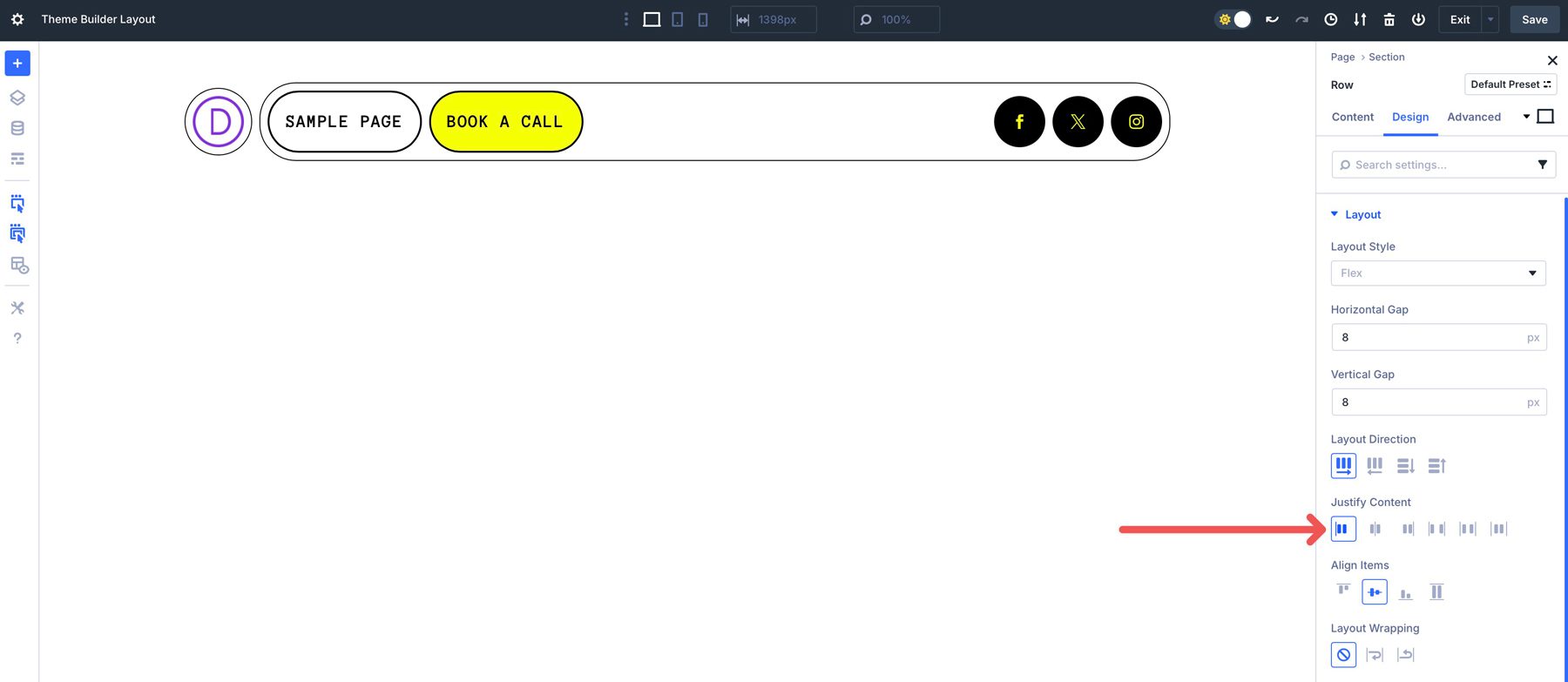
Hizala Öğeler, esnek öğelerin bir sütun, satır veya bölüm içinde nasıl hizalandığını kontrol etmenizi sağlar. Esnek öğelerin konteyner içindeki çapraz eksen boyunca birbirine göre nasıl konumlandırıldığını belirler. Başlat, Merkez, End ve Strath'i seçebilirsiniz.
Son olarak, bir esnek kaptaki öğelerin tek bir satıra zorlanıp zorlanmadığını veya kabın genişliğini aştıklarında (veya yerleşim yönü sütuna ayarlanmışsa yükseklik) birden fazla çizgiye sarılmasına izin verip verilmediğini kontrol eder.
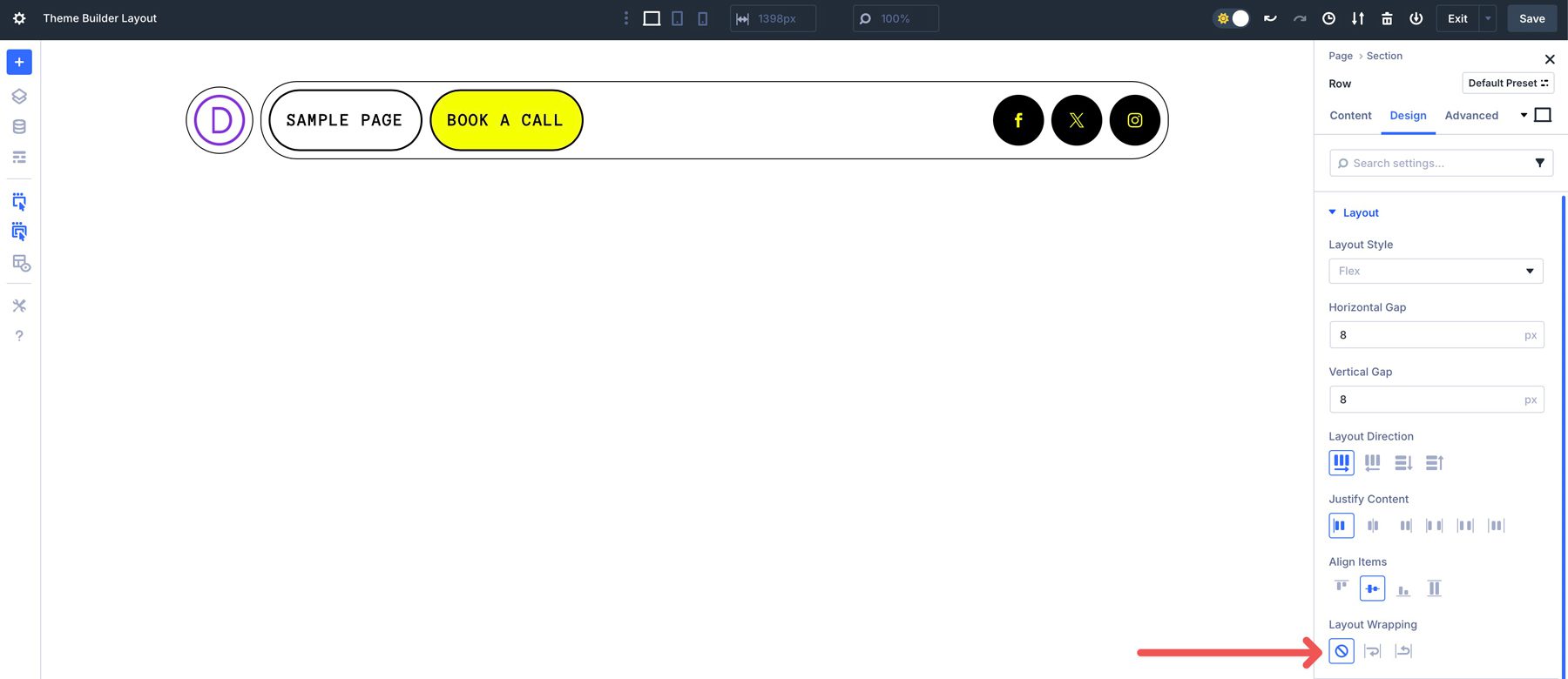
2. Farklı kesme noktalarında öğeleri göster/gizle
Divi 5, bölümlerin, satırların, sütunların veya tek tek modüllerin belirli kesme noktalarında görünürlüğünü değiştirmenizi sağlar. Bu, ikincil bir CTA düğmesini gizlemek veya tam bir menüyü bir mobil olanla değiştirmek gibi daha küçük ekranlardaki düzenleri basitleştirmek için yararlıdır.
Örneğin, mobil ekranlarda yer kazanmak için bir başlıktaki sosyal medya simgelerini gizlemek isteyebilirsiniz. Masaüstü kesme noktasındayken, Gelişmiş sekmesine gidin. Görünürlük açılır menüsünü genişletin. Ardından, öğeyi gizlemek için telefon ve tablet kesme noktalarını tıklayın.
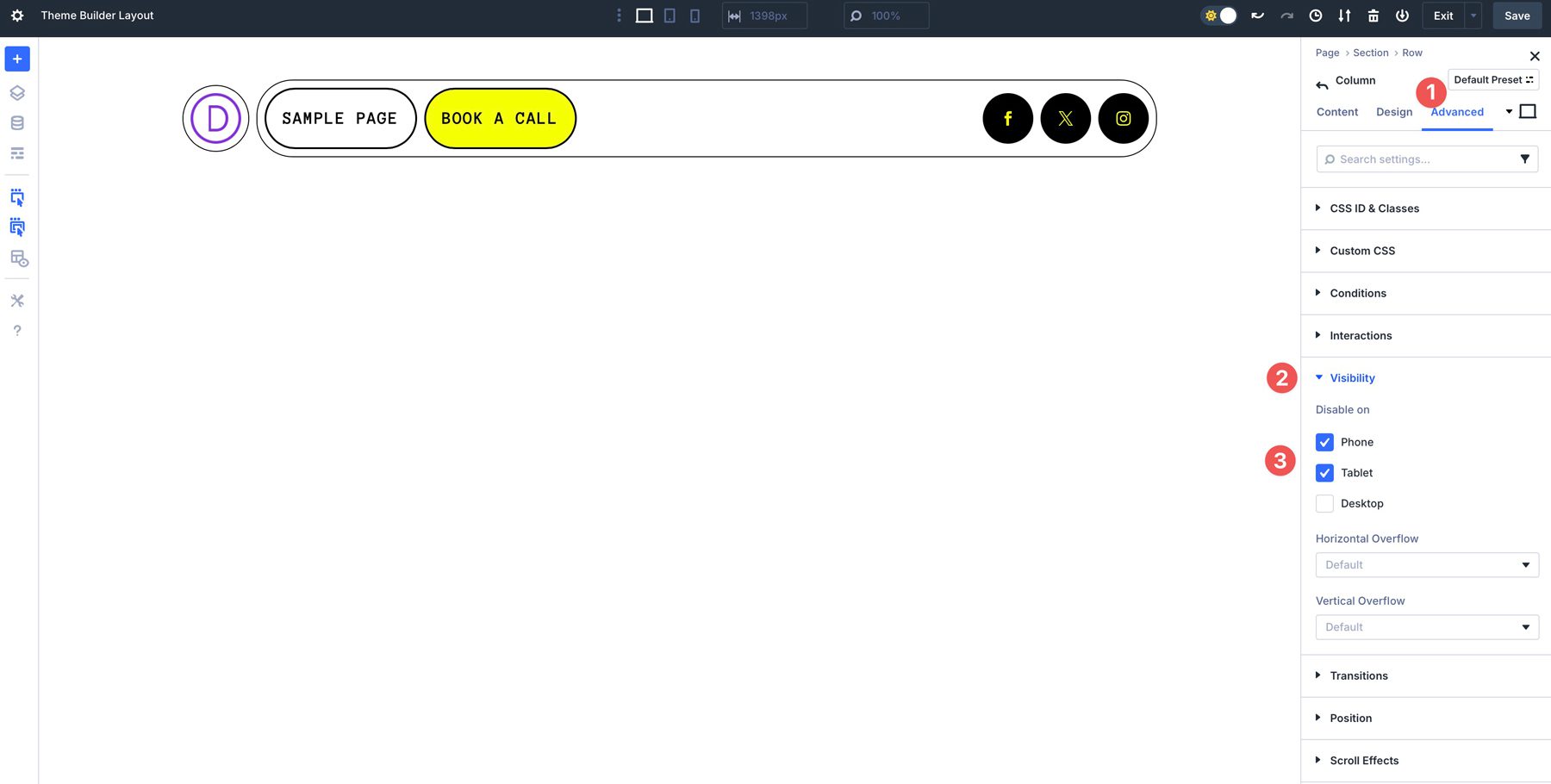
Başlığı görüntülemek için Divi 5'in duyarlı önizlemesini kullanın. Düzeni telefon kesme noktasında görüntülerken, gizli öğe görünür, ancak gried, ön uçta gizleneceğini gösterir.
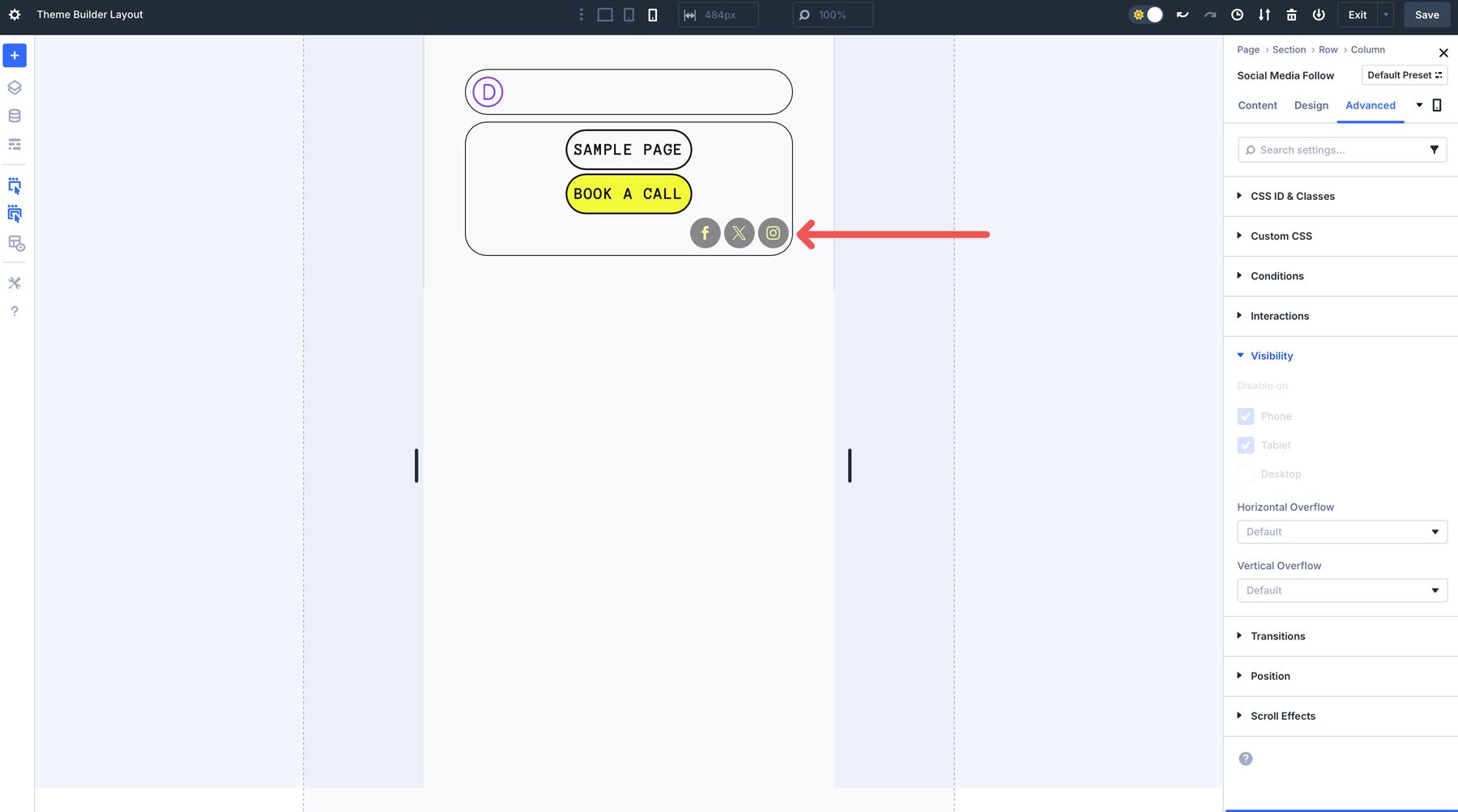
3. Gerektiğinde bağlantılar ekleyin
Her başlık düzeni kutudan çıkmaya hazır olsa da, yine de bağlantılar eklemeniz gerekir. Bu örnekte, Sosyal Medya Takip Modülüne bağlantılar ekleyeceksiniz. Modülün ayarlarını genişletmek için tıklayın. İçerik sekmesinde, ayarlarını açıklamak için ilk sosyal medya simgesine tıklayın.
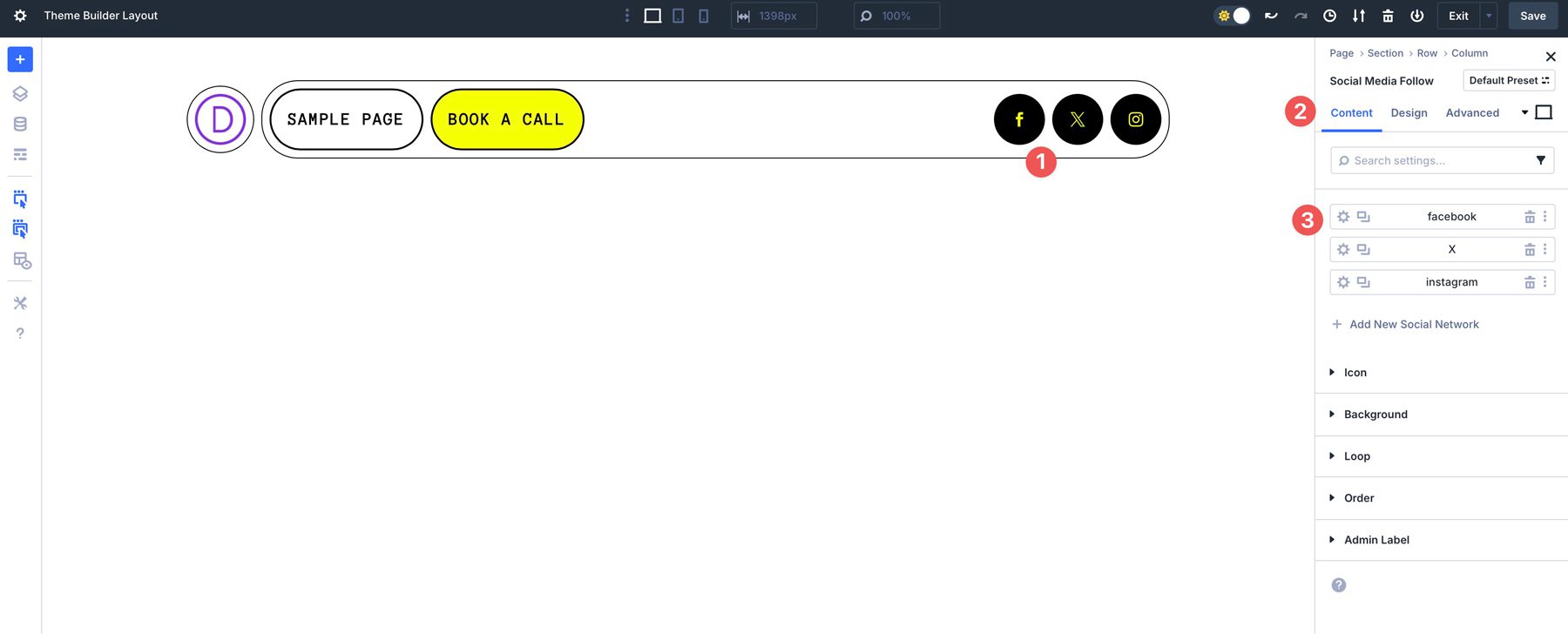
Bağlantı açılır menüsünü genişletin ve Hesap Bağlantı URL alanındaki sosyal medya hesabınıza bağlantıyı ekleyin.
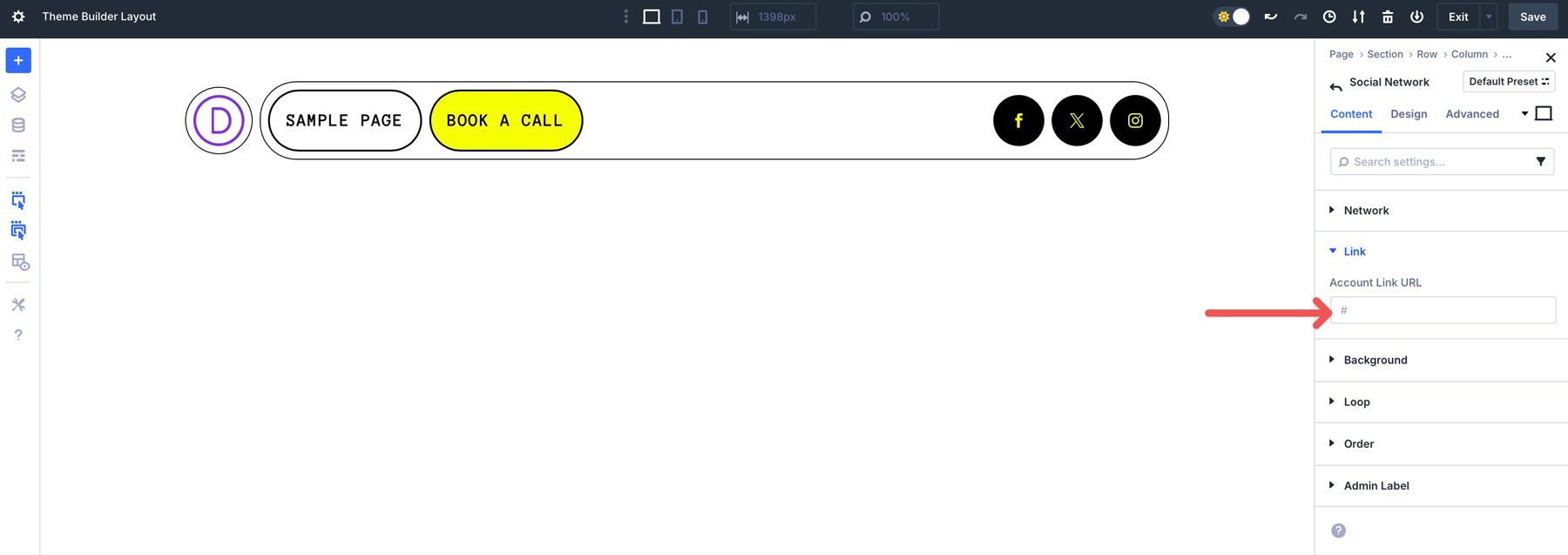
Tema oluşturucudan çıkmadan önce başlığınızı kaydettiğinizden emin olun.
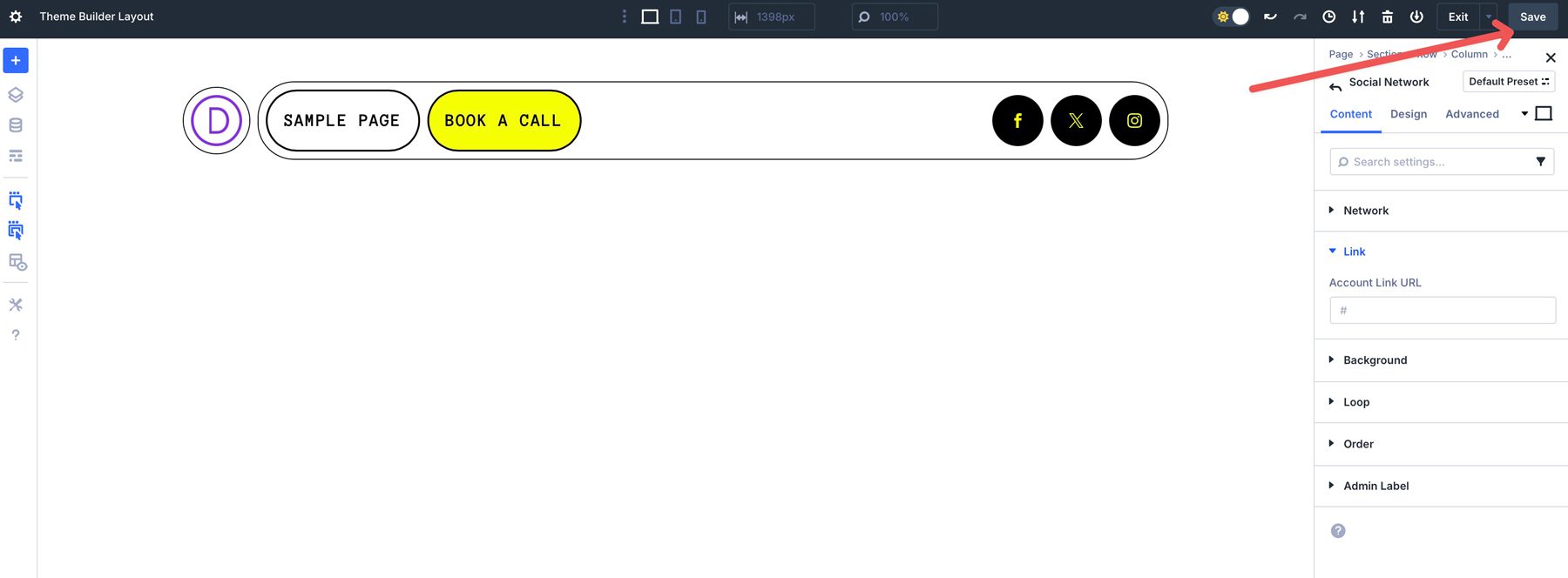
Henüz yapmadıysanız, web siteniz için bir menü oluşturmanız gerekir. Visual Builder'dan çıkın ve görünüm → menülere gidin. Menü adı alanına bir ad ekleyin.
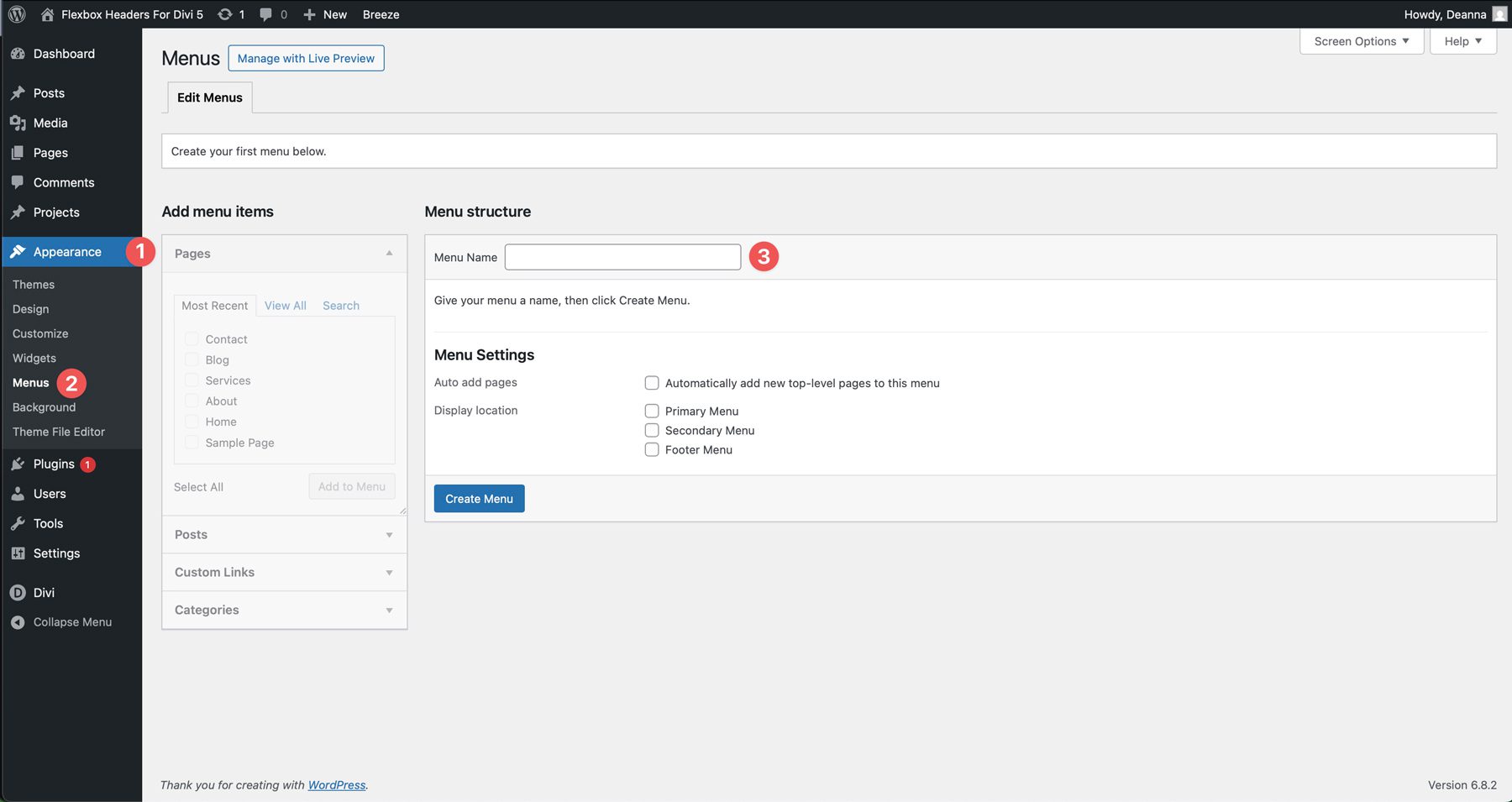
Birincil Menü onay kutusunu tıklayın ve Menü Oluştur'u tıklayın.
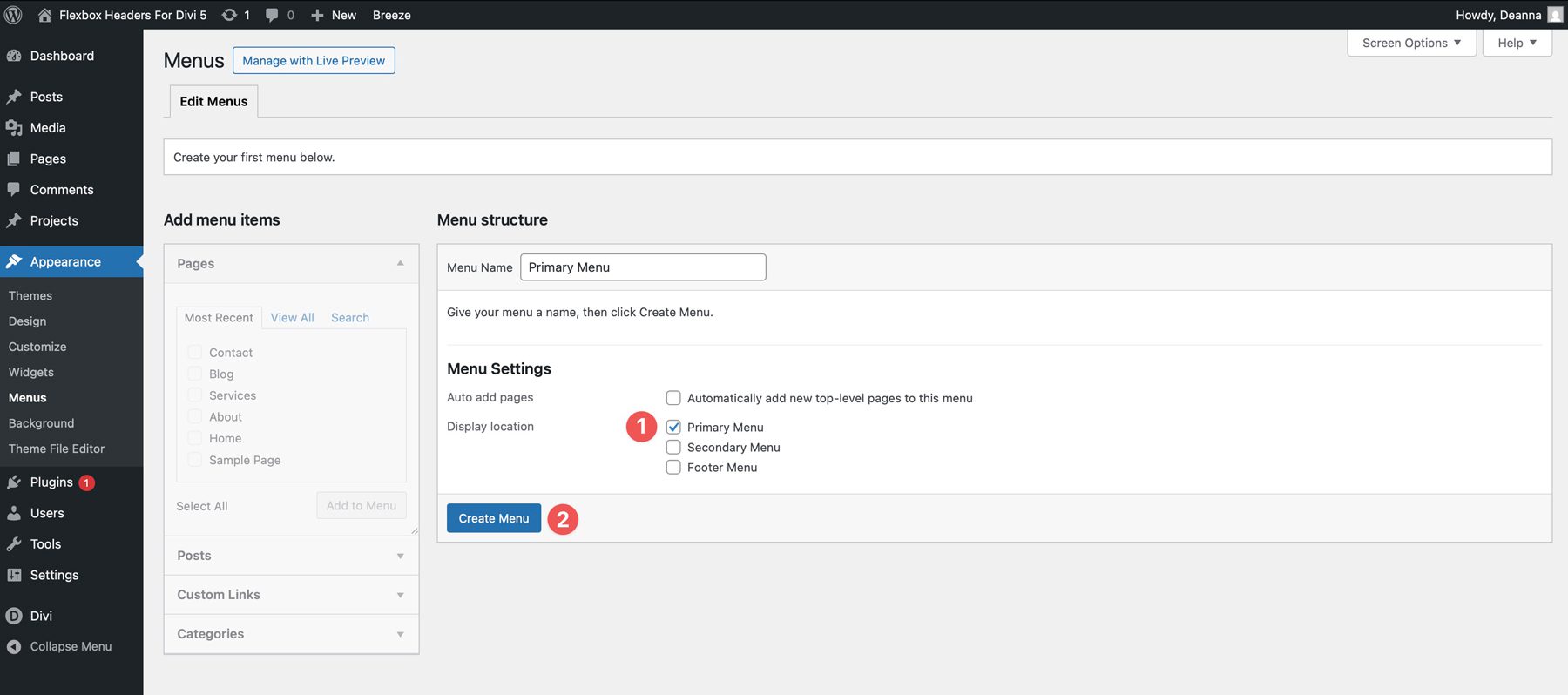
Menüye sayfa eklemek için tüm sekmeyi görüntüleyin ve menüde görünmek istediğiniz sayfaları seçin. Bunları atamak için menüye ekle'yi tıklayın.
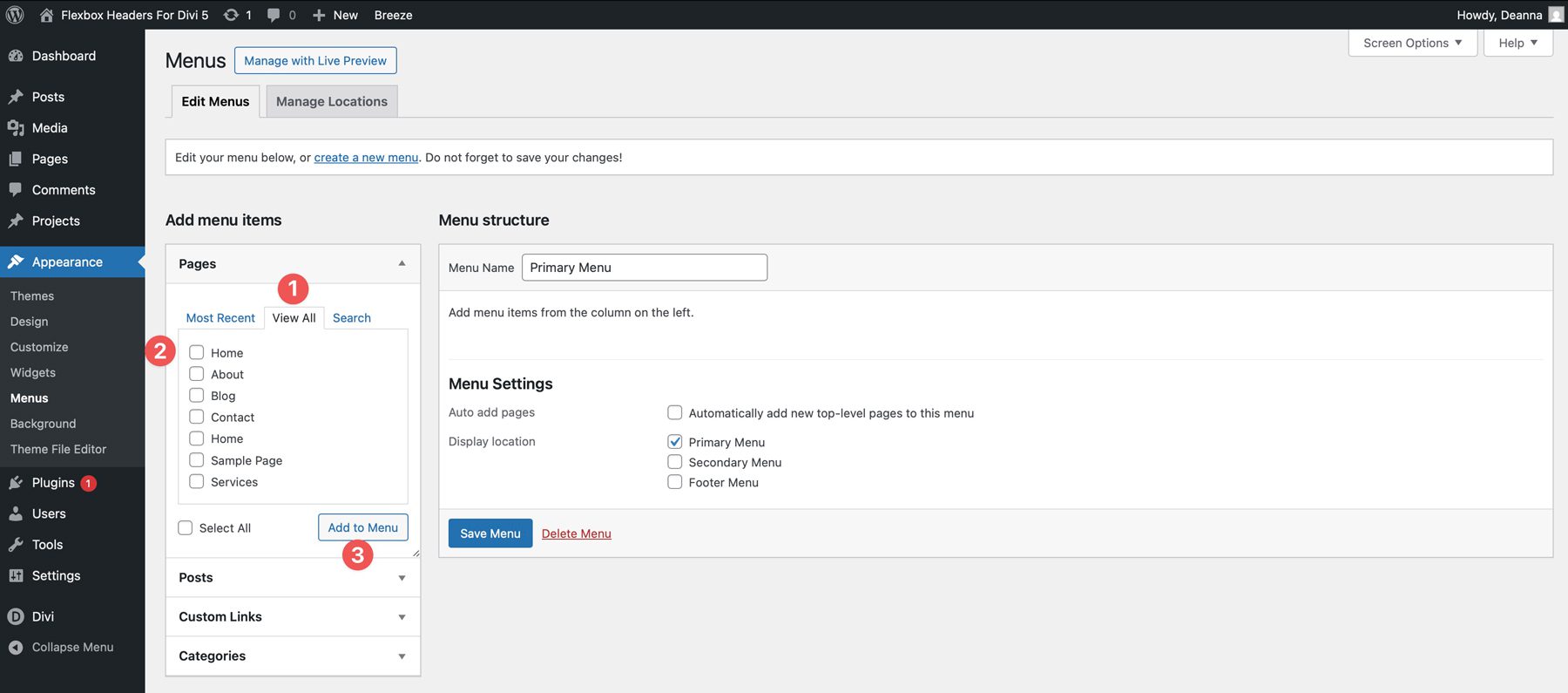
Tema Builder'a geri döndüğünde, gerektiğinde ek değişiklikler yapın. Örneğin, başlık döngü oluşturucuyu kullanıyorsa, bağlantıların sırasını ayarlamanız gerekebilir.
Başlıklarınızı bugün oluşturmak için Divi 5'i kullanın
Bu 20 FlexBox başlığı, ister yerleşik küresel stillerinizden çalışıyor olun, ister önceden tasarlanmış bir görünümle başlıyor olun, Divi 5 yapılarınızı hızlandırmanın hızlı bir yoludur. Onları indirin, tema oluşturucuya bırakın ve kendiniz yapın. Flexbox, tasarıma odaklanabilmeniz için hizalamayı işler.
